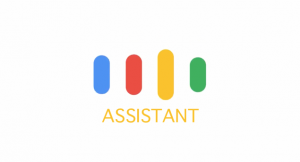Una de las mejores maneras de conseguir aplicaciones de Android de manera completamente gratis, es utilizar la aplicación Google Opinion Rewards.
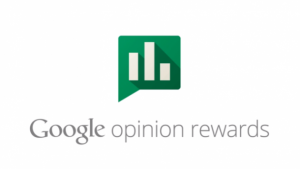 Esta es una herramienta que te recompensa con dinero en efectivo en tu cuenta de Google cada vez que completas una serie de preguntas breves.
Esta es una herramienta que te recompensa con dinero en efectivo en tu cuenta de Google cada vez que completas una serie de preguntas breves.
Con más de 5 millones de instalaciones, esta es una aplicación popular y en este tutorial Android te diremos cómo sacarle provecho.
Cómo funciona Google Opinion Rewards
Echemos un vistazo a cómo funciona Google Opinion Rewards, por si nunca la has usado o ya olvidaste todo sobre ella.
Una vez instalada desde Google Play Store y puesto en marcha, Google Opinion Rewards requiere iniciar sesión con tu cuenta de Google habitual.
A continuación, recibirás un estudio preliminar de “prueba”, en parte para que entiendas la relación de beneficio mutuo con la aplicación.
Google Opinion Rewards encuestas se basa en experiencias de compras recientes. Así que, mientras estés haciendo compras, podrás dar una respuesta y ganar dinero.
Mantén activado tu servicio de localización
Una gran cantidad de las encuestas de Google Opinion Rewards se relacionan tus viajes recientes.
Con los servicios de ubicación habilitadas en Android, se obtiene una mejor oportunidad de recibir encuestas de lugares frecuentados.
Puedes garantizar el ajuste de la ubicación correcta mediante la apertura de Configuración> Ubicación, habilitas la función, y el ajuste del modo: alta precisión.
Mantener la aplicación actualizada
Además de tener habilitados los servicios de localización, debes de tener bien actualizada la appya que algunas encuestas pueden no ser compatibles con versiones anteriores de Google Opinion Rewards.
Para asegurarse de que la aplicación está al día, Abre Play Store en tu teléfono, ve al menú y selecciona Configuración. Toca en Actualizar las aplicaciones automáticamente y listo.
Abrir la aplicación Google Opinion Rewards diario
Una buena idea es abrir la aplicación todos los días; transformar esto en un buen hábito tendrás opción de completar un mayor número de encuestas y ganar más.
Di la verdad
En las encuestas siempre sé sincero. De alguna manera, ellos saben cuándo tus respuestas de la encuesta son inexactas, y te castigará con una tasa reducida de encuestas
Ponte listo el último trimestre del año
En ésta época, hay muchas más recompensas por opinión, así que vale la pena contestar encuestas en esas fechas. ¡No dejes de ahorrar recompensas!
El crédito de Google Opinion Rewards expira después de 12 meses así que no tardes en gastarlo todo en la Google Play.